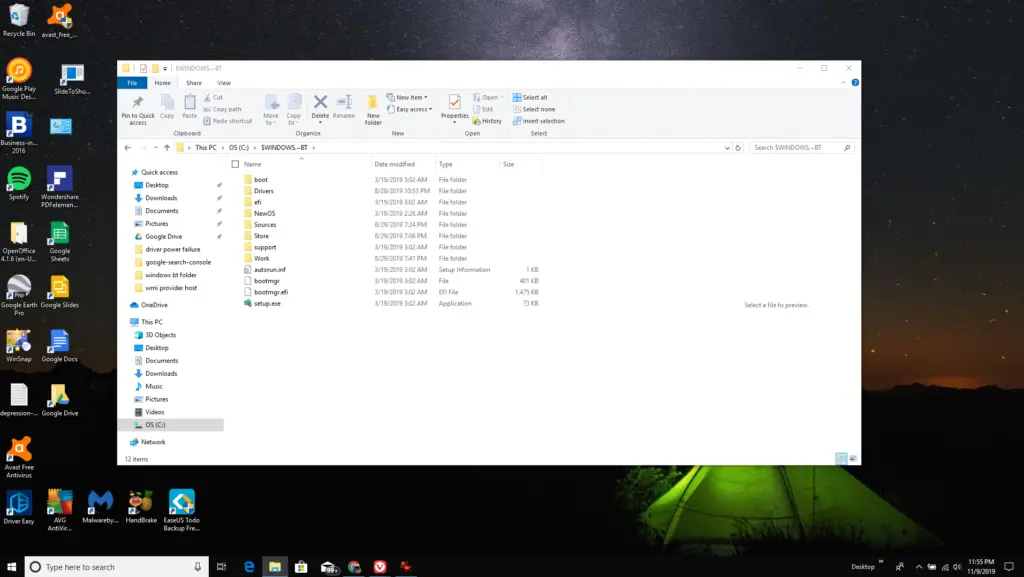
Neste artigo
Se você notou que o espaço em seu disco rígido está baixo e não consegue descobrir o motivo, pode ser a pasta $ Windows. ~ BT. Esta pasta contém arquivos relacionados a quando você atualizou seu sistema para a versão mais recente do Windows 10. Eles também contêm uma grande quantidade de espaço; vários gigabytes. A pasta e os arquivos podem existir nos sistemas Windows 7 ou Windows 8, bem como no Windows 10.
O que é a pasta $ Windows. ~ BT?
A pasta $ Windows. ~ BT é uma pasta oculta na unidade raiz onde o sistema operacional Windows está instalado. Quando você atualizou seu sistema Windows mais antigo para o Windows 10 ou atualizou o Windows 10 para uma nova compilação, todas as pastas e arquivos relacionados à instalação anterior do Windows são salvos na pasta $ Windows. ~ BT. Ele também contém arquivos de log importantes que podem ajudar na solução de problemas de porque a atualização pode não ter sido bem-sucedida. Você pode estar se perguntando por que a pasta $ Windows ~ BT estaria no Windows 7 ou 8. Durante uma tentativa de atualização para o Windows 10 durante o período de atualização gratuita do Windows 10, o processo de instalação criou a pasta. Se você decidiu voltar para o Windows 7 ou 8, a pasta permaneceu.
Devo excluir a pasta $ Windows. ~ BT?
Se você está lutando por espaço no disco rígido, esse é um bom motivo para excluir o diretório e todo o seu conteúdo. No entanto, lembre-se de que excluir esta pasta significa que não será possível fazer o downgrade do Windows 10 ou de uma versão anterior do Windows 10. Se isso não importa para você, continue. Lembre-se de que, uma vez que esta pasta seja excluída, você não poderá mais usar a Recuperação do Sistema (encontrada em Definições > Atualização e segurança > Recuperação.) Isso significa que você não pode recuperar seu computador para uma nova instalação do Windows.
Como verificar se você possui uma pasta $ Windows. ~ BT
Antes de excluir a pasta para liberar espaço, você precisará verificar se ela está presente em seu sistema. Você pode fazer isso tornando os arquivos e pastas ocultos visíveis.
-
Selecione o menu Iniciar, pesquise por Opções de Pasta e selecione Opções do Explorador de Arquivos.
-
Na janela Opções de pasta de arquivo, selecione o Visualizar aba.
-
Dentro Configurações avançadas, sob Arquivos e pastas, encontre o Arquivos e pastas ocultos seção e selecione Mostrar arquivos, pastas e unidades ocultas. Selecione OK para salvar as alterações.
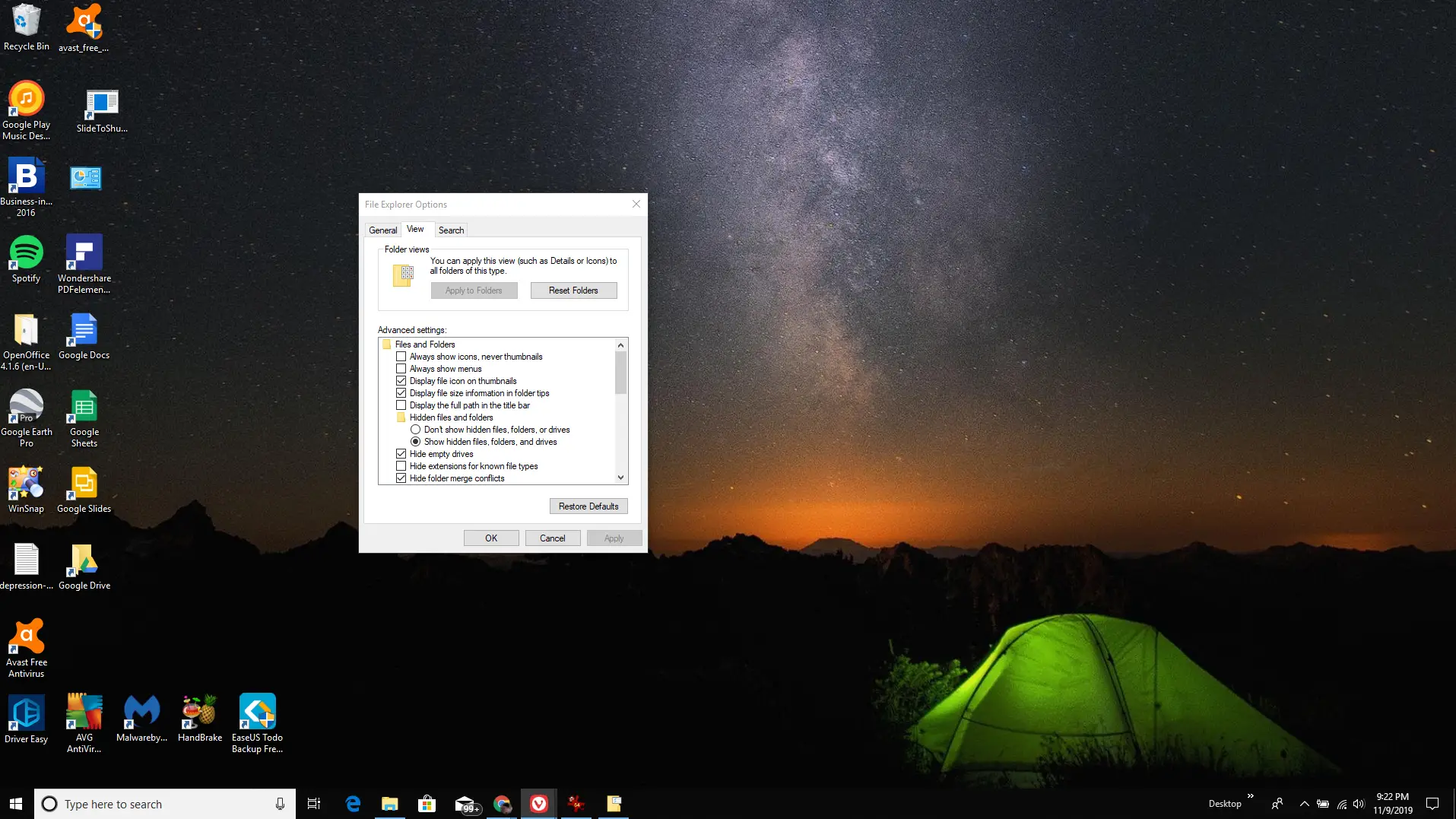
-
Navegue até a unidade em que o sistema operacional Windows está instalado. Se o seu sistema tiver um backup de restauração, você verá a pasta $ Windows. ~ BT aqui.
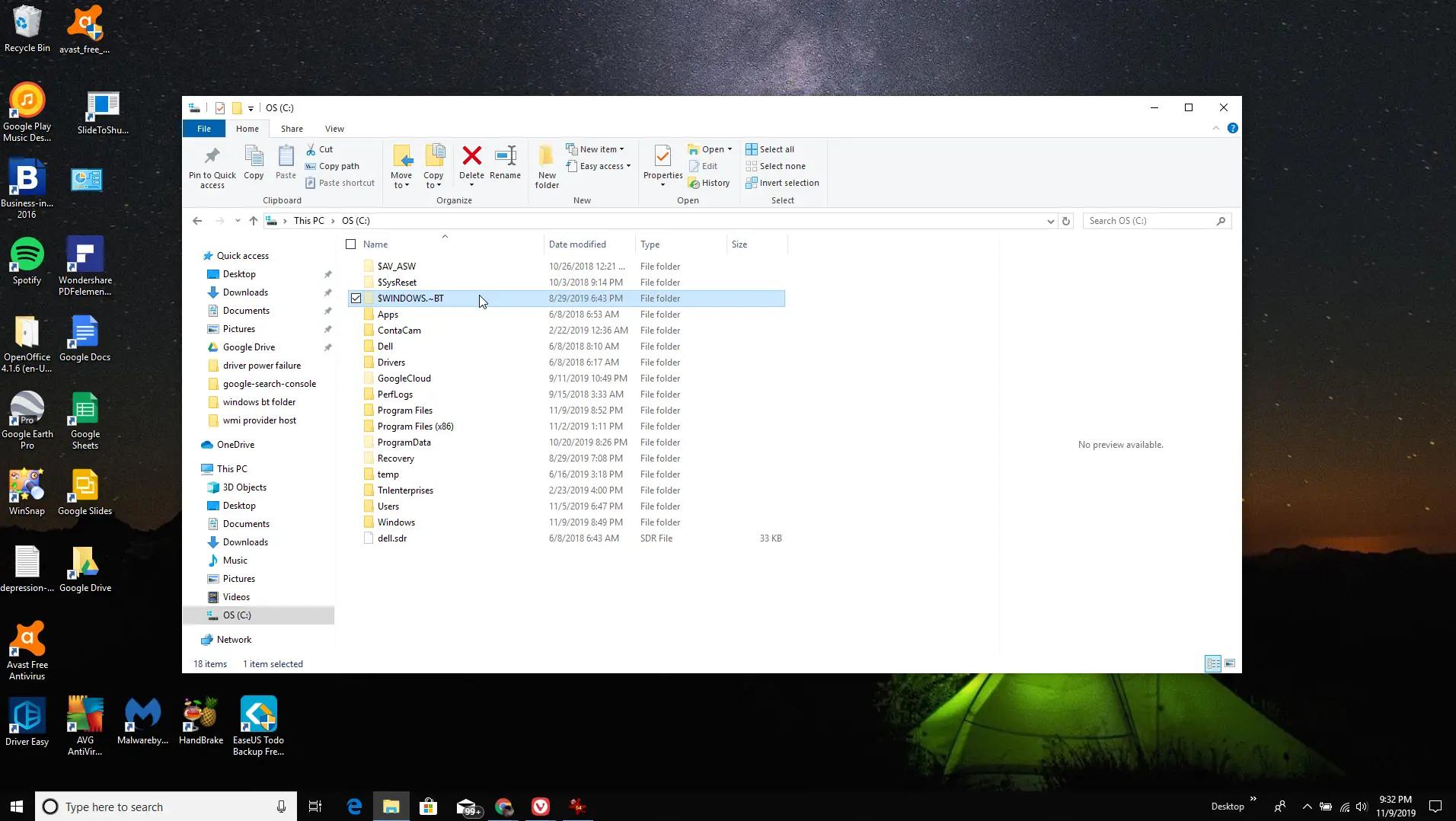
Como excluir a pasta $ Windows. ~ BT
Excluir esta pasta não é tão simples quanto selecioná-la e pressionar a tecla Delete. Você precisará usar a ferramenta de limpeza de disco incluída no Windows.
-
Selecione o menu Iniciar, digite Limpeza de discoe selecione o Aplicativo de limpeza de disco. Quando for iniciado pela primeira vez, ele fará uma varredura em seu sistema para encontrar todas as áreas onde você pode excluir pastas e arquivos para limpar o espaço.
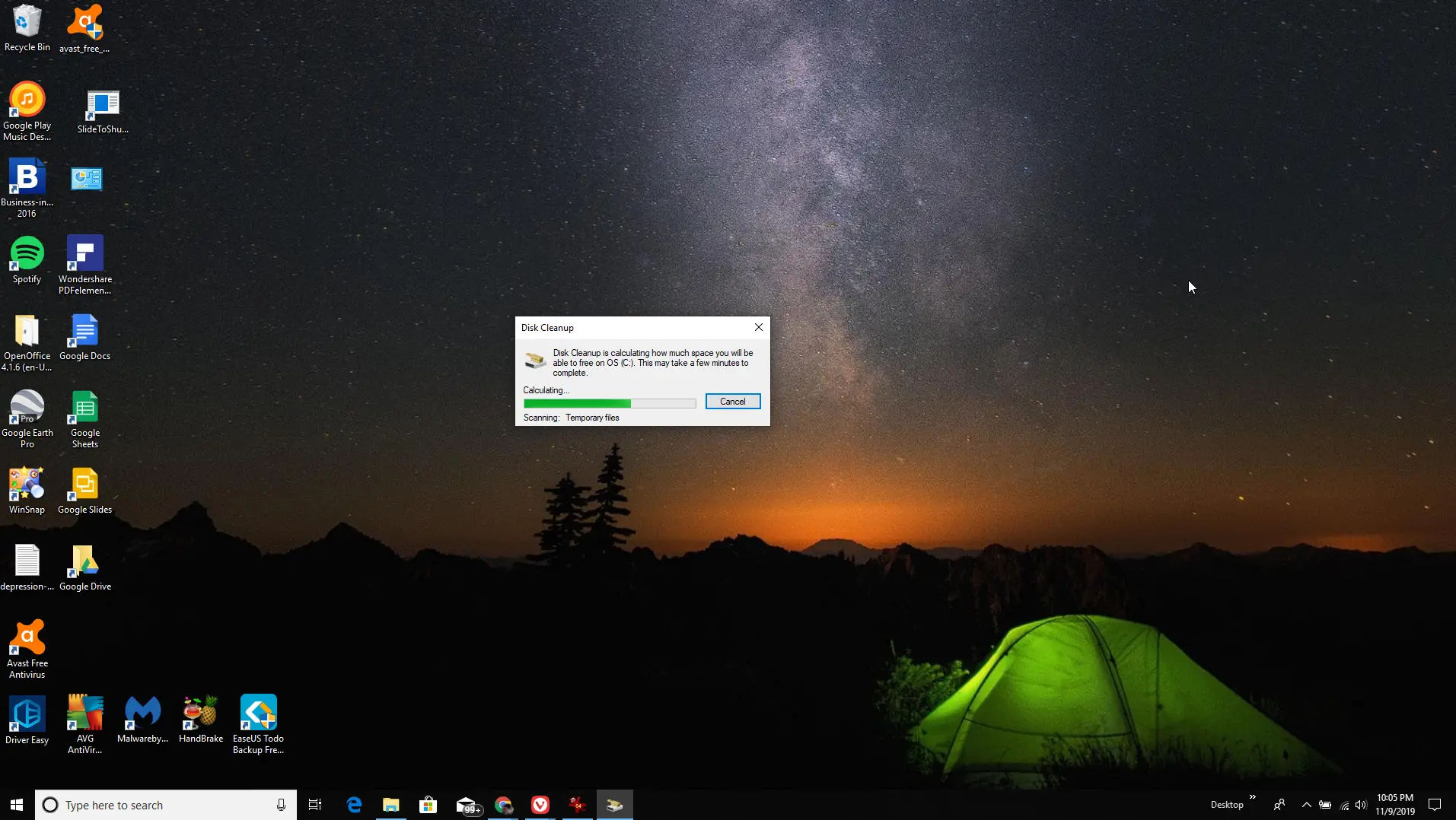
-
Assim que o utilitário Limpeza de disco for aberto, selecione Limpe os arquivos do sistema e a janela do utilitário Limpeza de disco desaparecerá. Você precisará esperar vários minutos para que ele verifique todos os arquivos do sistema e reapareça.
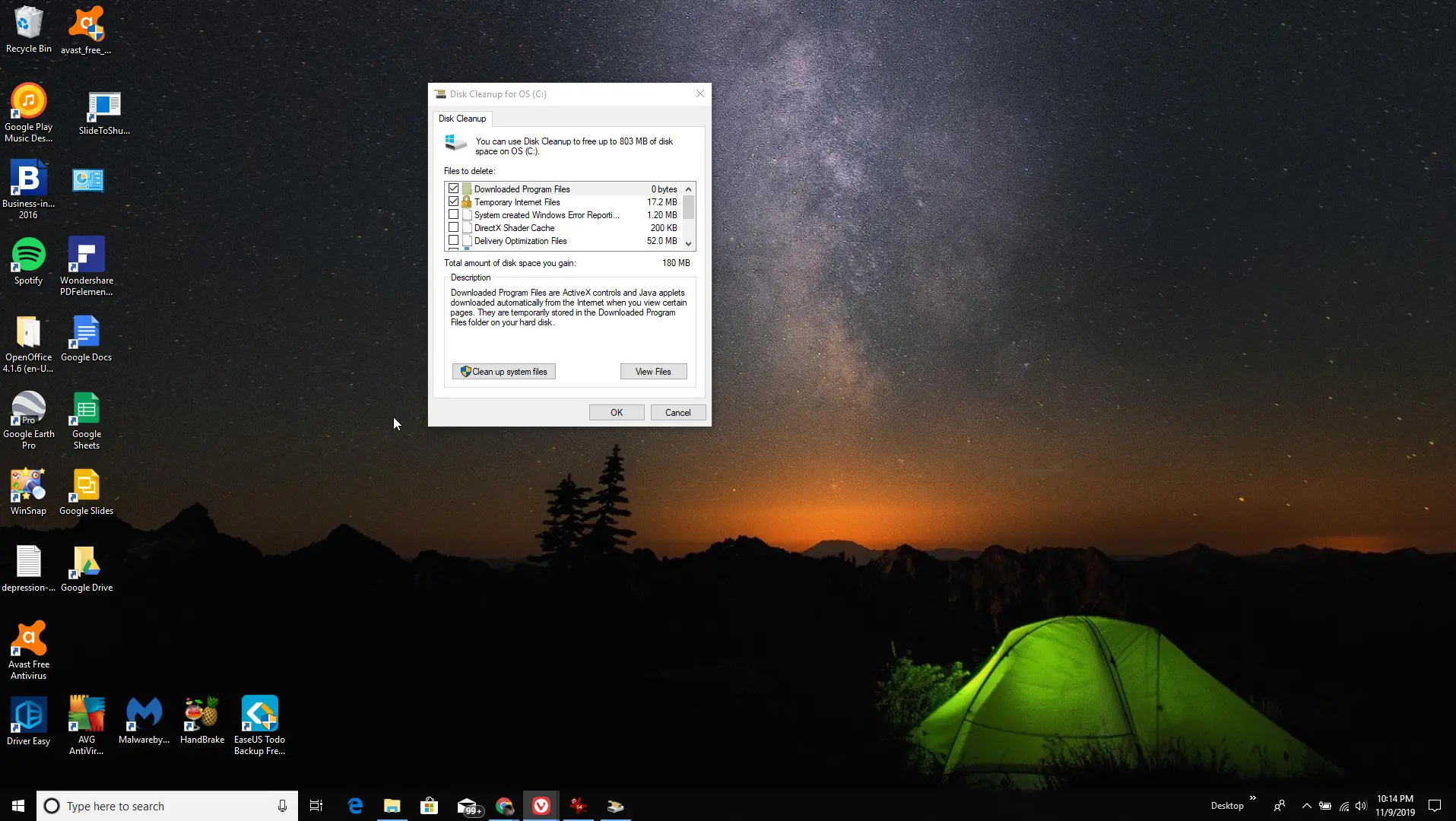
-
Quando ele reaparecer, você verá opções extras na lista. Eles podem variar de sistema para sistema, mas selecione qualquer uma das seguintes opções que você vê na lista:
- Instalações anteriores do Windows
- Limpeza do Windows Update
- Arquivos de log de atualização do Windows
- Arquivos de instalação temporários do Windows
- Arquivos temporários
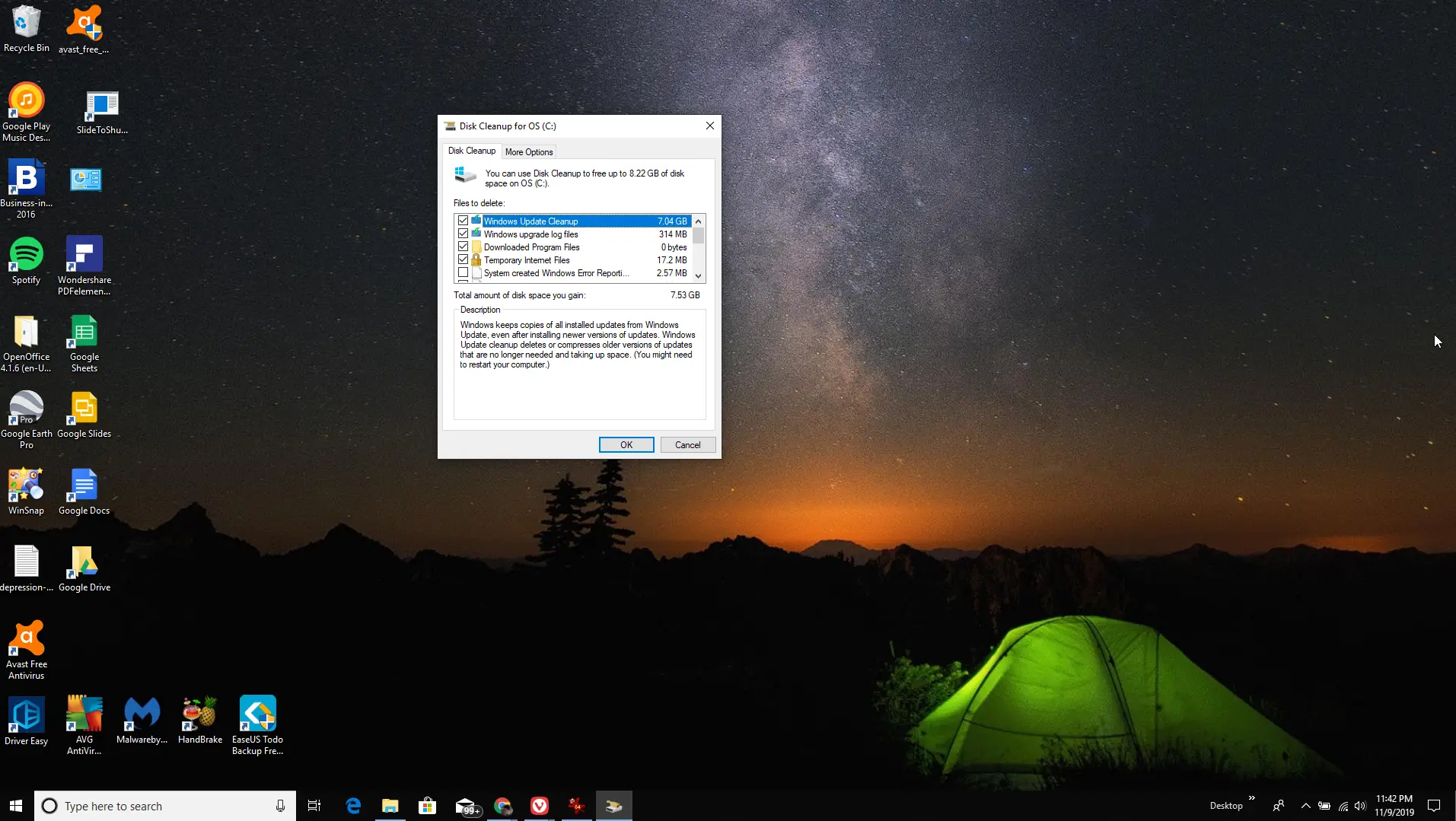
As opções que você vê no utilitário Disk Cleanup dependem da versão do Windows que você está usando, bem como da compilação do Windows 10 que você instalou.
-
Selecione OK para continuar excluindo a pasta $ Windows. ~ BT e todos os arquivos de configuração e registro de instalação e atualização do Windows.
Manipulando arquivos restantes na pasta $ Windows. ~ BT
Se você notar que essa pasta ainda está no diretório raiz, pode ser porque alguns arquivos de log ou de configuração permaneceram. Eles podem ser limpos manualmente. Você pode clicar com o botão direito na pasta e selecionar Excluir para remover a pasta e os arquivos restantes. Se você não tiver permissões, execute o seguinte comando no prompt de comando como administrador, mas substitua “C:” pela letra da unidade onde você instalou o Windows. takeown /FC:$Windows.~BT* / R / A
icacls C: $ Windows. ~ BT *. * / T / grant administrators: F
rmdir / S / QC: $ Windows. ~ BT
